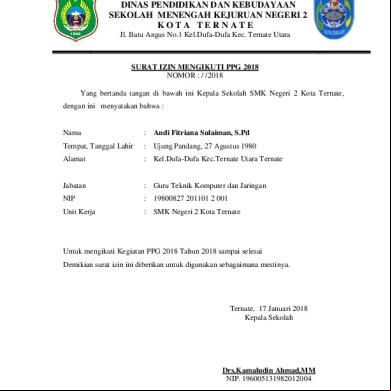Praktikum-visual-basic-6-okt-2010.doc 2fq6q
This document was ed by and they confirmed that they have the permission to share it. If you are author or own the copyright of this book, please report to us by using this report form. Report 3b7i
Overview 3e4r5l
& View Praktikum-visual-basic-6-okt-2010.doc as PDF for free.
More details w3441
- Words: 5,160
- Pages: 30
PRAKTIKUM PEMROGRAMAN MICROSOFT VISUAL BASIC 6.0 Pertemuan 1 Komponen Text, Timer & Button Untuk menempatkan suatu komponen ke dalam Form anda bisa mengklik double atau mengklik sekali lalu mouse diseret pada form sesuai ukuran yang kita inginkan untuk setiap objek. 1. Tempatkan kontrol Text sebanyak 3 2. Tempatkan kontrol CommandButton satu buah, beri kata start pada property captionnya 3. Tempatkan kontrol label satu buah, beri kata Penggunaan komponen text dan timer 4. Tempatkan komponen timer satu buah 5. Atur komponen-komponen tersebut sesuai dengan gambar di bawah ini
6. Klik double pada form lalu pilih tab general lalu ketik : Dim Awal, Akhir, Lama As Single
7. Klik double Button start lalu ketikkan statement seperti di bawah ini : Private Sub Command1_Click() If Command1.Caption = "Start" Then Awal = Now Text1.Text = Format(Awal, "hh:mm:ss") Command1.Caption = "Stop" ElseIf Command1.Caption = "Stop" Then Akhir = Now Lama = Akhir - Awal Text2.Text = Format(Akhir, "hh:mm:ss") Text3.Text = Format(Lama, "hh:mm:ss") Command1.Caption = "Selesai" ElseIf Command1.Caption = "Selesai" Then End End If End Sub
8. Ubah Properties INTERVAL pada objek Timer menjadi 1000 (sama dengan 1 detik) 9. Buatlah Label dibawah tombol START (digunakan untuk menampilkan jam dinamis) 10. Klik double pada objek Timer lalu ketikkan statement seperti dibawah ini : Private Sub Timer1_Timer() Label3.Caption = Format(Now, "hh:mm:ss") End Sub
11. Jalankan program tersebut dengan menekan F5 Tugas : Tambahkan komponen text untuk menampilkan tanggal sesuai dengan format dd-mmm-yyyy
STMIK Profesional Dosen : Perie Bagoes Handoko, S.Kom
Halaman : 1
PRAKTIKUM PEMROGRAMAN MICROSOFT VISUAL BASIC 6.0 Penggunaan Array Kontrol Objek Kontrol juga dapat dijadikan suatu array yang dapat digunakan lebih cepat dari menggunakan objek kontrol yang bukan array. Contoh seperti di bawah : Langkah pembuatan : 1. Tempatkan 1 buah kontrol text ke dalam form lalu copy menjadi empat buah 2. lalu atur seperti gambar di bawah ini :
3. Tempatkan 2 kontrol commandButton lalu pada captionnya ketikkan masing yaitu :Hitung dan Selesai 4. Klik double CommandButton hitung lalu lalu ketikkan seperti di bawah ini: Private Sub CmdHitung_Click() Text1(3).Text = Val(Text1(1).Text) * Val(Text1(2).Text) End Sub
5. Klik CommandButton Selesai lalu ketik sbb : Private Sub CmdSelesai_Click() End End Sub
6. klik pada form lalu ketik sbb : Private Sub Form_Load() Dim I As Byte For I = 0 To 3 Text1(I).Text = "" Next I Text1(3).enabled = False End Sub
7. Klik Run atau tekan F5
STMIK Profesional Dosen : Perie Bagoes Handoko, S.Kom
Halaman : 2
PRAKTIKUM PEMROGRAMAN MICROSOFT VISUAL BASIC 6.0 PERTEMUAN 2 Buat program menampilkan data 7 keajaiban dunia dengan ketentuan sebagai berikut:
Object Borobudur Temple Tower of Pisa
Place Central Java, Indonesia. Pisa. Italy
Eiffel Tower
Paris, French
Great Wall
China
Taj Mahal
Agra, India
Pyramid
Egypt
Kaaba
Mecca, Saudi Arabia
Description Borobudur is a ninth-century Mahayana Buddhist monument in Magelang, Tower of Pisa is the campanile, or freestanding bell tower, of the cathedral of the Italian city of Pisa. The Eiffel Tower is a 19th century iron lattice tower located on the Champ de Mars in Paris. Great Wall is a series of stone and earthen fortifications in northern China Taj Mahal is a mausoleum located in Agra, India, built by Mughal Emperor Shah Jahan in memory of his favorite wife, Mumtaz Mahal. A pyramid is a building where the outer surfaces are triangular and converge at a point. The building predates Islam, and, according to Islamic tradition, the first building at the site was built by Abraham
Pengaturan Properti Obyek Form Label1 Combo1 Label2 Label3 Text1 Text2
Command1
Properti Caption Caption Text Caption Caption Text Backcolor Text Backcolor Multiline Caption
STMIK Profesional Dosen : Perie Bagoes Handoko, S.Kom
Pengaturan 7 Miracle Object (Kosongkan) Place Descriptiom (Kosongkan) (Pilih merah muda) (Kosongkan) (Pilih merah muda) True Close Halaman : 3
PRAKTIKUM PEMROGRAMAN MICROSOFT VISUAL BASIC 6.0
Listing Private Sub Form_Load() Combo1.AddItem "Borobudur Temple" Combo1.AddItem "Tower of Pisa" Combo1.AddItem "Eiffel Tower" Combo1.AddItem "Great Wall" Combo1.AddItem "Taj Mahal" Combo1.AddItem "Pyramid" Combo1.AddItem "Kaaba" End Sub Private Sub Combo1_Click() Select Case Combo1.Text Case "Borobudur Temple" Text1.Text = "Central Java,Indonesia" Text2.Text = "Borobudur is a ninth-century Mahayana Buddhist monument in Magelang" Case "Tower of Pisa" Text1.Text = "Pisa, Italy" Text2.Text = "Tower of Pisa is the campanile, or freestanding bell tower, of the cathedral of the Italian city of Pisa" Case "Eiffel Tower" Text1.Text = "Paris, French" Text2.Text = "The Eiffel Tower is a 19th century iron lattice tower located on the Champ de Mars in Paris." Case "Great Wall" Text1.Text = "China" Text2.Text = "Great Wall is a series of stone and earthen fortifications in northern China" Case "Taj Mahal" Text1.Text = "Agra, India" Text2.Text = "Taj Mahal is a mausoleum located in Agra, India, built by Mughal Emperor Shah Jahan in memory of his favorite wife, Mumtaz Mahal." Case "Pyramid" Text1.Text = "Egypt" Text2.Text = "A pyramid is a building where the outer surfaces are triangular and converge at a point"
Case "Kaaba" Text1.Text = "Mecca, Saudi Arabia" Text2.Text = "The building predates Islam, and, according to Islamic tradition, the first building at the site was built by Abraham" End Select End Sub
STMIK Profesional Dosen : Perie Bagoes Handoko, S.Kom
Halaman : 4
PRAKTIKUM PEMROGRAMAN MICROSOFT VISUAL BASIC 6.0
Private Sub Command1_Click() Unload Me End Sub
STMIK Profesional Dosen : Perie Bagoes Handoko, S.Kom
Halaman : 5
PRAKTIKUM PEMROGRAMAN MICROSOFT VISUAL BASIC 6.0 Pertemuan 3 Penggunaan Frame dan Option Frame biasa digunakan untuk mengelompokkan suatu kontrol-kontrol, contohnya adalah penggunaan kontrol option yang berfungsi untuk suatu pemilihan kondisi hanya pada satu kondisi dan kondisi yang lain tidak berlaku, bagaimana jika ada dua kondisi yang ingin dilakukan ? jawabnya gunakan frame untuk melakukan pengelompokan option. Langkah Pembuatan : 1. Tempatkan 2 Kontrol Label dan ketik pada captionnya “Penggunaan Frame & Option” dan yang kontrol label kedua beri pada captionnya “Pusat Pendidikan dan Pengembangan Satu Tahun” 2. Tempat 2 Frame lalu rubah masing-masing captionnya dengan “Warna Tulisan” dan “Warna Latar Belakang” 3. Tempatkan komponen option dengan cara menglik pada objek option tersebut lalu tempatkan tepat di dalam frame masing 5 option. 4. Atur Komponen kontrol tersebut seperti gambar di bawah ini :
5. Lalu ketikkan pada event form activate sbb : Private Sub Form_Activate() Option1.Caption = "Merah" Option2.Caption = "Kuning" Option3.Caption = "Hijau" Option4.Caption = "Biru" Option5.Caption = "White" Option6.Caption = "Merah" Option7.Caption = "Kuning" Option8.Caption = "Hijau" Option9.Caption = "Biru" Option10.Caption = "White" End Sub
6. Kemudian ketik statemen pada masing-masing option seperti di bawah ini: Private Sub Option1_Click() Label2.ForeColor = vbRed End Sub
Buat sampai Option5
Private Sub Option5_Click() Label2.ForeColor = vbWhite End Sub
STMIK Profesional Dosen : Perie Bagoes Handoko, S.Kom
Halaman : 6
PRAKTIKUM PEMROGRAMAN MICROSOFT VISUAL BASIC 6.0 Private Sub Option6_Click() Label2.BackColor = vbRed End Sub
Buat sampai Option10 Private Sub Option10_Click() Label2.BackColor = vbWhite End Sub
7. Klik Run atau tekan F5 Tugas: Buatlah agar label1 (penggunaan Frame dan Option) warna dan latar belakangnya merupakan kebalikan dari label2
Penggunaan Kontrol Check Box Untuk Komponen kontrol Check Box berfungsi untuk melakukan pilihan lebih dari 1 pilihan, bahkan dapat dipilih semuanya sebanyak objek check box tersebut di pasang. Untuk penggunaan check box pada program seperti latihan di bawah ini : Langkah Pembuatan : 1. Tempatkan 7 kontrol label lalu ketik masing-masing pada captionnya : - “Penggunaan Check Box” - Bilangan A - Bilangan B - Kali, Tambah, Kurang dan Bagi 2. Lalu tempatkan kontrol text sebanyak 6 3. lalu tempat kontrol kommand button lalu ketik caption = “Keluar” 4. lalu atur seperti gambar di bawah ini :
5. lalu klik double form kemudian buat pada kode editor prosedure baru dengan nama sub Hitung lalu ketik isinya seperti di bawah ini :
STMIK Profesional Dosen : Perie Bagoes Handoko, S.Kom
Halaman : 7
PRAKTIKUM PEMROGRAMAN MICROSOFT VISUAL BASIC 6.0 Sub hitung() If Len(Text1.Text) > If Check1.Value = Text3.Text Else Text3 = 0 End If If Check2.Value = Text4.Text Else Text4.Text End If If Check3.Value = Text5.Text Else Text5.Text End If If Check4.Value = Text6.Text Else Text6.Text End If End If End Sub
0 And Len(Text2.Text) > 0 Then 1 Then = Val(Text1.Text) * Val(Text2.Text)
1 Then = Val(Text1.Text) + Val(Text2.Text) = 0 1 Then = Val(Text1.Text) - Val(Text2.Text) = 0 1 Then = Val(Text1.Text) / Val(Text2.Text) = 0
6. lalu ketik pada event form activate sbb : Private Sub Form_Activate() Text3.Text = "" Text4.Text = "" Text5.Text = "" Text6.Text = "" End Sub
7. Kemudian ketik pada event clik untuk objek check1 s/d check 4 sbb : Private Sub Check1_Click() hitung End Sub Private Sub Check2_Click() hitung End Sub Private Sub Check3_Click() hitung End Sub Private Sub Check4_Click() hitung End Sub
8. Kemudian ketik statement pada CommandButton pada event click sbb : Private Sub Command1_Click() End End Sub
9. Kemudian ketik statement masing-masing pada text1 dan text2 untuk event change sbb: Private Sub Text1_Change() hitung End Sub Private Sub Text2_Change() hitung End Sub
10. Klik Run atau Tekan F5
Tugas : Tambahkan program di atas yang berfungsi untuk menampilkan sisa hasil pembagian (modulus) gunakan operator %.
STMIK Profesional Dosen : Perie Bagoes Handoko, S.Kom
Halaman : 8
PRAKTIKUM PEMROGRAMAN MICROSOFT VISUAL BASIC 6.0 PERTEMUAN 4 Kondisi Percabangan IF…. Then….. Else…… Pada modul ini latihan 4 ini, kita mempelajari bagaimana mempergunakan kondisi percabangan If Then Else dan juga kegunaan dari event KeyPress.
Ketentuan: Input : Tugas UAS, UTS, Jumlah kehadiran Output : Rata-rata : (Tugas + UTS + UAS)/3 Hasil : Jika Rata-rata <=60 atau Jumlah kehadiran < 12, maka Hasil = “Tidak Lulus” Selain itu, Hasil = “Lulus” Koding :
STMIK Profesional Dosen : Perie Bagoes Handoko, S.Kom
Halaman : 9
PRAKTIKUM PEMROGRAMAN MICROSOFT VISUAL BASIC 6.0 Kondisi Percabangan IF…. Then….. ElseIF…… Langkah pembuatan : 1. Setelah form baru telah di load lakukan penempatan objek-objek seperti :” a. Objek label sebanyak 6 kemudian atur dan rubah captionnya seperti di bawah ini. b. Objek Button sebanyak 2 buah lalu atur dan rubah captionnya. c. Objek Text Box sebanyak 5 buah lalu atur seperti gambar di bawah ini. d. Pada objek text4 dan text 5 ubah property enabled = false
2. Isikan Statement pada Command Hitung sbb : Private Sub CmdHitung_Click() If Val(Text3.Text) > 90 Then Text4.Text = "A" Text5.Text = "Sangat Memuaskan" ElseIf Val(Text3.Text) > 80 And Val(Text3.Text) Text4.Text = "B" Text5.Text = "Memuaskan" ElseIf Val(Text3.Text) > 70 And Val(Text3.Text) Text4.Text = "C" Text5.Text = "Cukup" ElseIf Val(Text3.Text) > 60 And Val(Text3.Text) Text4.Text = "D" Text5.Text = "Kurang" ElseIf Val(Text3.Text) > 50 And Val(Text3.Text) Text4.Text = "E" Text5.Text = "Tidak Lulus" Else Text4.Text = "???" Text5.Text = "Tanpa Alasan" End If
<= 90 Then <= 80 Then <= 70 Then <= 60 Then
3. lalu ketik pada event form activate sbb : Private Sub Form_Activate() Text1.Text = "" Text2.Text = "" Text3.Text = "" Text4.Text = "" Text5.Text = "" End Sub 4. Lalu pada masing-masing objek text1,2 & 6 di event on KeyPress ketikkan perintah sbb : Private Sub Text1_KeyPress(KeyAscii As Integer) If KeyAscii = 13 Then Text2.SetFocus End If End Sub
STMIK Profesional Dosen : Perie Bagoes Handoko, S.Kom
Halaman : 10
PRAKTIKUM PEMROGRAMAN MICROSOFT VISUAL BASIC 6.0 Private Sub Text2_KeyPress(KeyAscii As Integer) If KeyAscii = 13 Then Text3.SetFocus End If End Sub Private Sub Text3_KeyPress(KeyAscii As Integer) If KeyAscii = 13 Then Command1.SetFocus End If End Sub
5. Isikan statemen pada Button Keluar sbb : Private Sub CmdKeluar_Click() End End Sub
6. Jalankan Dengan menekan tombol F5 Tugas : Buat jika di atas nilai 100 maka tampil pesan nilai yang Anda masukkan terlalu besar Jika nilai kurang dari 0 tampil pesan nilai anda Minus
STMIK Profesional Dosen : Perie Bagoes Handoko, S.Kom
Halaman : 11
PRAKTIKUM PEMROGRAMAN MICROSOFT VISUAL BASIC 6.0 PERTEMUAN 5 Penggunaan Percabangan Select Case …… End Select Jika kita menggunakan kondisi percabangan menggunakan kondisi if maka kondisi tersebut hanya menyeleksi 2 kondisi saja, jika kita menggunakan percabangan Select Case maka kondisi tersebut bisa lebih dari satu percabangan contoh program seperti di bawah ini : Langkah Pembuatan : 1. Tempatkan objek label sebanyak 8 buah lalu isikan property captionnya seperti gambar di bawah ini : 2. Tempatk objek Textbox sebanyak 8 buah 3. Tempat objek command button lalu isi captionnya = “Selesai” 4. Atur objek-objek tersebut sesuai gambar di bawah ini : 5. klik double objek command1 lalu isi program seperti di bawah ini : Private Sub CmdKeluar_Click() End End Sub
6. klik double objek text1 lalu pilih event sbb :
LostFocus kemudian ketik statement
Private Sub TxtFaktur_LostFocus() If TxtFaktur.Text = "" Then End End If End Sub
8. klik double pada form lalu pilih event Activate lalu ketik statement sbb : Private Sub Form_Activate() TxtFaktur.Text = "" TxtKodeBrg.Text = "" TxtNamaBrg.Text = "" TxtHrgBrg.Text = 0 TxtTglBeli.Text = 0 TxtJmlBrg.Text = 0 TxtDiskon.Text = 0 TxtBayar.Text = 0 End Sub
9. Klik double objek text1 lalu pilih event Keypress kemudian isi program sbb: Private Sub TxtFaktur_KeyPress(KeyAscii As Integer) If KeyAscii = 13 Then TxtKodeBrg.SetFocus End If End Sub
10. Klik double objek text2 lalu pilih event Keypress kemudian isi program : Private Sub TxtKodeBrg_KeyPress(KeyAscii As Integer) If KeyAscii = 13 Then TxtTglBeli.SetFocus End If End Sub
STMIK Profesional Dosen : Perie Bagoes Handoko, S.Kom
Halaman : 12
PRAKTIKUM PEMROGRAMAN MICROSOFT VISUAL BASIC 6.0 11. Klik double objek text2 lalu pilih event Lostfocus kemudian isi program : Private Sub TxtKodeBrg_LostFocus() Dim kdbrg As String, nmbrg As String Dim Harga As Single TxtKodeBrg.Text = UCase(TxtKodeBrg.Text) kdbrg = TxtKodeBrg.Text Select Case Trim(kdbrg) Case "A001" nmbrg = "LEMARI BESI (BRANKAS)" Harga = 750000 Case "A002" nmbrg = "LEMARI PLASTIK" Harga = 100000 Case "A003" nmbrg = "LEMARI KAYU" Harga = 500000 Case "B001" nmbrg = "RANJANG SPRING BED" Harga = 2500000 Case "B002" nmbrg = "RANJANG PENGANTIN" Harga = 3500000 Case "B003" nmbrg = "RANJANG BIASA SAJA" Harga = 1000000 Case Else MsgBox "Isikan kode barang" nmbrg = "" Harga = 0 End Select TxtNamaBrg.Text = nmbrg TxtHrgBrg.Text = Harga End Sub
12. Klik double objek text5 lalu pilih event Keypress kemudian ketik sbb : Private Sub TxtTglBeli_KeyPress(KeyAscii As Integer) If KeyAscii = 13 Then TxtJmlBrg.SetFocus End If End Sub
13. Klik double objek text6 lalu pilih event Keypress kemudian ketik sbb : Private Sub TxtJmlBrg_KeyPress(KeyAscii As Integer) If KeyAscii = 13 Then TxtFaktur.SetFocus End If End Sub
14. Klik double objek text6 lalu pilih event Lostfocus kemudian ketik sbb : Private Sub TxtJmlBrg_LostFocus() Dim jmlbrg As Integer, diskon As Single Dim Totalbyr As Single, Ttbyr As Single jmlbrg = Val(TxtJmlBrg.Text) Ttbyr = Val(TxtHrgBrg.Text) * jmlbrg If jmlbrg > 10 Then diskon = (10 / 100) * Ttbyr Else diskon = 0 End If TxtDiskon.Text = diskon TxtBayar.Text = Format$(Ttbyr - diskon, "###,###,##0.00") TxtFaktur.SetFocus End Sub
15. Jalankan Dengan menekan tombol F5
STMIK Profesional Dosen : Perie Bagoes Handoko, S.Kom
Halaman : 13
PRAKTIKUM PEMROGRAMAN MICROSOFT VISUAL BASIC 6.0 PERTEMUAN 6 Komponen DriveListBox, DirListBox, FileListBox. Program ini menggunakan komponen DriveListBox, DirListBox, FileListBox untuk menampilkan nama drive, direktori dan nama file sedangkan komponen text berfungsi untuk menampilkan isi dari file text tersebut. Langkah Pembuatan : 1. Tempatkan Objek DriveListBox, DirListBox, & FileListBox dan atur seperti gambar di bawah ini : 2. Untuk Proerti Pattern pada Objek FileListBox berikan “*.*” 3. Tempatkan objek text di bawah ketiga komponen tadi 4. Juga Tempatkan Komponen Label lalu isi caption seperti di bawah ini.
5. Tempatkan buatlah sebuah file modul dengan cara mengklik menu Project – Add Module lalu save dengan nama FileOpen.bas, lalu isi program sbb : Option Explicit Dim Nomer As Integer Sub OpenFile(strOpenFilename) Nomer = FreeFile On Error Resume Next Open strOpenFilename For Input As Nomer If Err Then MsgBox "tidak dapat membuka file: " + strOpenFilename Close Nomer Exit Sub End If Screen.MousePointer = 11 Form1.Text1.Text = Input(LOF(Nomer), Nomer) Close Nomer Screen.MousePointer = 0 End Sub
6. Klik objek DirListBox (Dir1) lalu pilih event change ketik programnya sbb : Private Sub Dir1_Change() File1.Path = Dir1.Path End Sub
7. Klik objek DriveListBox lalu pilih event change ketik programnya sbb : Private Sub Drive1_Change() Dir1.Path = Drive1.Drive End Sub
8. Klik objek FileListBox lalu pilih event DblClick ketik programnya sbb : Private Sub File1_DblClick()
STMIK Profesional Dosen : Perie Bagoes Handoko, S.Kom
Halaman : 14
PRAKTIKUM PEMROGRAMAN MICROSOFT VISUAL BASIC 6.0 Dim strOpenFilename As String strOpenFilename = "" strOpenFilename = File1.FileName OpenFile (Dir1.Path + "\" + strOpenFilename) End Sub
9. Klik objek Form lalu pilih event Activate kemudian ketik programnya sbb : Private Sub Form_Activate() Dir1.Path = Drive1.Drive Text1.Text = " " End Sub
10. Jalan program dengan menekan tombol F5
STMIK Profesional Dosen : Perie Bagoes Handoko, S.Kom
Halaman : 15
PRAKTIKUM PEMROGRAMAN MICROSOFT VISUAL BASIC 6.0 PERTEMUAN 7 Array Buatlah satu form baru dan tambahkan komponen listbox ke dalam form, sehingga tampak seperti pada gambar berikut:
dan ketik kode program berikut : Dim A, B, C As Integer, D() As Integer Private Sub Form_Load() Dim M1(3, 4) As Integer, I, J Dim M2(1 To 5, 4 To 9, 3 To 5) As Double Dim M3() A = 5 B = 2 C = (A * B) ^ 4 For I = 1 To 2 For J = 1 To 3 List1.AddItem "Matrik(" & I & "," & J & ")" Next J Next I ReDim D(5) For I = 1 To 5 List1.AddItem D(I) Next I ReDim Preserve D(10) End Sub
Setelah anda mengerti, buat satu form lagi, dan tambahkan komponen listview
Private Dim Dim N = M = For
Sub Form_Load() A() As Integer, I, N, M ClmX As ColumnHeader, ItmX As ListItem 3 5 I = 1 To N Set ClmX = ListView1.ColumnHeaders.Add() Next I ReDim A(N) For I = 1 To N Set ItmX = ListView1.ListItems.Add() ItmX.Text = "Satu" & A(I) & I
STMIK Profesional Dosen : Perie Bagoes Handoko, S.Kom
Halaman : 16
PRAKTIKUM PEMROGRAMAN MICROSOFT VISUAL BASIC 6.0 Next I ReDim A(M) For I = 1 To M Set ItmX = ListView1.ListItems.Add() ItmX.Text = "Dua" & A(I) & I Next I ReDim Preserve A(M) End Sub
STMIK Profesional Dosen : Perie Bagoes Handoko, S.Kom
Halaman : 17
PRAKTIKUM PEMROGRAMAN MICROSOFT VISUAL BASIC 6.0 PERTEMUAN 8 Form MDI (Multi Document Interface) dan Menu
Buat MDI Form dengan Struktur Sebagai berikut : File About Me Ctrl+A Exit Ctrl +E Sequence Phitagoras Squere Condition Ticketing 7 Miracle of Word Tampilah form:
Caption Name Shortcut &File mnFile …About Me mnAboutMe Ctrl+A …Exit mnExit Ctrl+E &Sequence mnSequence …Phitagoras mnPhitagoras …Squere mnSquere &Condition mnCondition …Tiketing mnTiketing …7 Miracle mnMiracle Control Array mnControlArray Atur Property MDI Form o Caption : Kisi-kisi Soal Ujian o WindowState : Maximize o Tambahkan 5 Form Baru o Menu: Project | Add Form o Klik Open o Atur property MDIChild bernilai True untuk semua form anak STMIK Profesional Dosen : Perie Bagoes Handoko, S.Kom
Halaman : 18
PRAKTIKUM PEMROGRAMAN MICROSOFT VISUAL BASIC 6.0 o o o o o
Atur property BorderStyle bernilai FixedDialog untuk semua form agar ukurannya tidak berubah Atur MDI Form agar tampil Pertama kali Project|Project1 Properties Pada Bagian Start Up Object pilih MDIForm Klik Ok
LISTING Private Sub mnAboutme_Click() Form1.Show End Sub Private Sub mnControlArray_Click() Form6.Show End Sub Private Sub mnExit_Click() End End Sub Private Sub mnMiracle_Click() Form5.Show End Sub Private Sub mnPhitagoras_Click() Form2.Show End Sub Private Sub mnSquere_Click() Form3.Show End Sub Private Sub mnTiketing_Click() Form4.Show End Sub
STMIK Profesional Dosen : Perie Bagoes Handoko, S.Kom
Halaman : 19
PRAKTIKUM PEMROGRAMAN MICROSOFT VISUAL BASIC 6.0
Pengolahan Database
PERTEMUAN 9
1. Pembuatan Database dan Tabel Pada Pemrograman Visual Basic disediakan untuk bagaiamana caranya memproses / mengolah database. Agar lebih mudah dalam pembuatan table, VB6 menyediakan suatu perangkat untuk pembuatan database yaitu Visual Data Manager. Untuk pembuatannya, mari kita coba dengan langkah-langkah sbb : 1. Klik Menu Add-Ins – Visual Data Manager 2. kemudian tampil gambar seperti di bawah ini 3. Kemudian klik File New untuk pembuatan database baru atau open untuk membuka database yang sudah ada. 4. lalu klik nama-nama database driver yang ingin digunakan (biasanya digunakan Microsoft Access, karena database yang paling kompatible diantara yang lain.
5. setelah itu anda akan di minta untuk memasukkan nama database yang ingin dibuat. (setelah memasukkan nama database klik tombol save) maka akan tampil gambar seperti di bawah ini dan akan terbentuk database dengan ekstension .MDB
6. Setelah itu klik kanan pada Database Window dan menu popup akan muncul kemudian klik menu New Tabel
STMIK Profesional Dosen : Perie Bagoes Handoko, S.Kom
Halaman : 20
PRAKTIKUM PEMROGRAMAN MICROSOFT VISUAL BASIC 6.0 7. maka akan tampil jendela Table Structure, lalu berikan nama untuk nama table yang anda ingin buat
Apabila anda ingin menggunakan file yang berindeks, klik bagian Add Index
8. Klik Tombol Add Field maka akan tampil jendela seperti di bawah ini. Untuk memasukkan nama field yang anda ingin buat misalnya table yang anda ingin buat mempunyai structure sbb : Name Type Size 1. Nostb Text 10 2. Nama Text 35 3. Alamat Text 35 4. Agama Text 20 5. Hobby Text 20
9. Setelah semua field sudah dibuat klik ok untuk kembali ke menu database. 10. Anda dapat membuat banyak table dalam satu database. 2. Pembuatan Aplikasi Sederhana untuk pengolahan Database Pada latiha 7-1 di atas, kita telah mencoba membuat sebuah database beserta tablenya untuk penyimpanan data yang dibutuhkan, nah sekarang kita akan membangun suatu aplikasi yang menghubungkan antara database Microsoft Access tersebut dengan interface Visual Basic. Langkah Pembuatan : 1. Buka Project Baru 2. Tempatkan 6 buah Kontrol Label 3. Tempatkan 5 bauh Kontrol Text 4. Tempatkan 6 buah kontrol CommandButton 5. dan terpenting adalah tempatkan Kontrol data. Kontrol data ini yang menghubungkan antara interface dengan objeck visual. 6. Atur kontrol-kontrol tersebut seperti gambar di bawah ini :
STMIK Profesional Dosen : Perie Bagoes Handoko, S.Kom
Halaman : 21
PRAKTIKUM PEMROGRAMAN MICROSOFT VISUAL BASIC 6.0
7. Pada Command perintah sbb :
Input Baru, klik double lalu pilih event klik kemudian isi
Private Sub Command3_Click() Text1.Text = "" Text2.Text = "" Text3.Text = "" Text4.Text = "" Text5.Text = "" Text1.SetFocus End Sub
8. Pada Command Exit. Klik double. Lalu pilih event klik, lalu ketik di bawah ini : Private Sub Command2_Click() End End Sub
9. Pada Command Rekam, Klik diuble lalu pilih event klik, lalu ketik di bawah ini Private Sub Command1_Click() Data1.Recordset.AddNew Data1.Recordset!nostb = Text1.Text Data1.Recordset!nama = Text2.Text Data1.Recordset!alamat = Text3.Text Data1.Recordset!agama = Text4.Text Data1.Recordset!hobby = Text5.Text Data1.Recordset.Update End Sub
10. Pada Command Cari Data, klik double, lalu pilih event klik kemudian ketik statement seperti di bawah ini : Private Sub Command4_Click() Dim cari As String cari = InputBox("Masukkan Nomor Stambuk", "Pencarian data") Data1.Recordset.FindFirst "nostb = '" & cari & "'" If Data1.Recordset.NoMatch Then MsgBox "Data tidak ditemukan" Else Text1.Text = Data1.Recordset!nostb Text2.Text = Data1.Recordset!nama Text3.Text = Data1.Recordset!alamat Text4.Text = Data1.Recordset!agama Text5.Text = Data1.Recordset!hobby End If End Sub
11. Pada Command Update, klik double, lalu pilih event klik, kemudian ketik statement di bawah ini : Private Sub Command5_Click() Data1.Recordset.Edit Data1.Recordset!nostb = Text1.Text
STMIK Profesional Dosen : Perie Bagoes Handoko, S.Kom
Halaman : 22
PRAKTIKUM PEMROGRAMAN MICROSOFT VISUAL BASIC 6.0 Data1.Recordset!nama = Text2.Text Data1.Recordset!alamat = Text3.Text Data1.Recordset!agama = Text4.Text Data1.Recordset!hobby = Text5.Text Data1.Recordset.Update End Sub
12. Pada Command Hapus, klik double, lalu pilih event klik, kemudian ketik statement di bawah ini : Private Sub Command6_Click() If MsgBox("Benar ingin di hapus", vbYesNo, "Hapus Data") = vbYes Then Data1.Recordset.Delete Data1.Refresh End If End Sub
13. Pada Kontrol Data, klik double, lalu pilih event MouseDown, kemudian ketik statement di bawah ini : Private Sub Data1_MouseDown(Button As Integer, Shift As Integer, X As Single, Y As Single) If Button = 1 Then Text1.Text = Data1.Recordset!nostb Text2.Text = Data1.Recordset!nama Text3.Text = Data1.Recordset!alamat Text4.Text = Data1.Recordset!agama Text5.Text = Data1.Recordset!hobby End If End Sub
14. Untuk Properti Kontrol Data : Properti Database : c:\Latihan\bab7\lat7.mdb PropertiRecord Source : Mhs Properti Eof Action : Move Last Properti Recorset Type : Dynaset 15. Tekan Tombol F5 untuk menjalankan program.
STMIK Profesional Dosen : Perie Bagoes Handoko, S.Kom
Halaman : 23
PRAKTIKUM PEMROGRAMAN MICROSOFT VISUAL BASIC 6.0 PERTEMUAN 10 Penggunaan Database dengan File Index File database indeks adalah file yang melakukan pengurutan data secara otomatis sesuai dengan kunci indeks dari suatu field yang telah diberikan, pencarian data berdasarkan dengan menggunakan indeks sangat cepat dibanding dengan file yang tidak menggunakan indeks karena file indeks membandingkan data yang berada bagian tengah file jika data tersebut tidak sama dan lebih kecil dari data yang berada di tengah, maka file akan dipecah lalu dibandingkan lagi dengan data yang berada pada pecahan data yang lebih kecil dari perbandingan data tadi, begitu seterusnya sampai menemukan data yang sama atau tidak sama sekali. Sekarang kita coba membuat suatu program visual dengan menggunakan pencarian data yang berindeks Langkah pembuatannya : 1. Latihan pembuatan database sebelumnya, anda telah belajar membuat database beserta cara membuat index, sekarang buatlah suatu structur data sbb: Field Type data width 1. Stambuk String 2. Nama String 3. Alamat String 4. Fakultas String 5. Program String 2. Buatlah indeksnya dengan kunci indeks tersebut adalah stambuk. 3. setelah itu buatlah form baru dengan cara mengklik Menu New Project lalu klik VB Enterprise Edition control, kemudian letakkan komponen-komponen tersebut sesuai dengan gambar di bawah ini :
4. Lalu isi statement pada Command Rekam sbb : Private Sub Command1_Click() Data1.Recordset.AddNew Data1.Recordset!stambuk = Text1.Text Data1.Recordset!nama = Text2.Text Data1.Recordset!alamat = Text3.Text Data1.Recordset!fakultas = Text4.Text Data1.Recordset!program = Text5.Text On Error GoTo Pesan Data1.Recordset.Update Data1.Recordset.MoveLast Exit Sub Pesan: MsgBox "Stambuk tidak boleh double" End Sub
STMIK Profesional Dosen : Perie Bagoes Handoko, S.Kom
Halaman : 24
PRAKTIKUM PEMROGRAMAN MICROSOFT VISUAL BASIC 6.0 5. Kemudian pada Objek Close isi statement sbb : Private Sub Command2_Click() End End Sub
6. Pada objek Cari Stambuk isi statement sbb : Private Sub Command3_Click() Dim mKode As String * 10 mKode = InputBox("Masukkan Nomor Stambuk ", "Pencarian Data") Data1.Recordset.MoveFirst Data1.Recordset.Index = "xStambuk" Data1.Recordset.MoveFirst Data1.Recordset.Seek "=", mKode If Data1.Recordset.NoMatch Then MsgBox "Data tidak ditemukan", vbOKOnly, "Peringatan" Else Text1.Text = Data1.Recordset!stambuk Text2.Text = Data1.Recordset!nama Text3.Text = Data1.Recordset!alamat Text4.Text = Data1.Recordset!fakultas Text5.Text = Data1.Recordset!program End If End Sub
7. Pada Objek Hapus isi statemen sbb : Private Sub Command4_Click() Data1.Recordset.Delete Data1.UpdateRecord Data1.Refresh End Sub
8. Pada objek Update isi statement sbb : Private Sub Command5_Click() Data1.Recordset.Edit Data1.Recordset!stambuk = Text1.Text Data1.Recordset!nama = Text2.Text Data1.Recordset!alamat = Text3.Text Data1.Recordset!fakultas = Text4.Text Data1.Recordset!program = Text5.Text On Error GoTo Pesan Data1.Recordset.Update Exit Sub Pesan: MsgBox "ada kesalahan teknik, tidak jadi merekam" End Sub
9. Pada objek Input Data isi Statemen sbb : Private Sub Command6_Click() Text1.Text = "" Text2.Text = "" Text3.Text = "" Text4.Text = "" Text5.Text = "" Text1.SetFocus End Sub
10. Pada objek Data1 klik double lalu pilih event MouseDown lalu isi statement sebagai berikut : Private Sub Data1_MouseDown(Button As Integer, Shift As Integer, X As Single, Y As Single) If Button = 1 Then Text1.Text = Data1.Recordset!stambuk Text2.Text = Data1.Recordset!nama Text3.Text = Data1.Recordset!alamat Text4.Text = Data1.Recordset!fakultas Text5.Text = Data1.Recordset!program End If End Sub
STMIK Profesional Dosen : Perie Bagoes Handoko, S.Kom
Halaman : 25
PRAKTIKUM PEMROGRAMAN MICROSOFT VISUAL BASIC 6.0 11. Pada objek Form klik double lalu pilih event klik lalu isi statemen sbb : Private Sub Form_Activate() Text1.Text = "" Text2.Text = "" Text3.Text = "" Text4.Text = "" Text5.Text = "" End Sub
12. Tekan F5 untuk menjalankan program ini . 13. Lengkapi Applikasi ini dengan menambahkan status bar beserta -nya seperti gambar di atas.
STMIK Profesional Dosen : Perie Bagoes Handoko, S.Kom
Halaman : 26
PRAKTIKUM PEMROGRAMAN MICROSOFT VISUAL BASIC 6.0 PERTEMUAN 11 Pembuatan Menu Popup dan Penggunaan Object RichTextBox Menu Popup adalah menu yang tidak tampak di layar, tetapi apabila kita mengklik kanan mouse maka menu tersebut muncul tepat pada daerah mouse yang diklik. RichTextBox adalah suatu komponen object text yang mempunyai banyak kelebihan dibanding dengan menggunakan komponen textbox, karena Richtextbox dapat diubah font-fontnya boleh tidak secara menyeluruh layaknya Microsoft word. Untuk lebih jelasnya contoh program di bawah ini : Komponen object yang digunakan : 1. Object Label 2. Object Richtext Box apabila tidak pada Jendela Toolbox, maka anda harus mengambil melalui jendela componen dengan cara mengklik Menu Project – Components, maka akan terbuka jendela Components lalu kelik tanda check pada bagian yang menuliskan “Microsoft Rich Text Box Control 6.0”, maka komponent tersebut akan masuk ke Jendela ToolBox lalu tempatkan object tersebut ke Form seperti gambar di bawah ini :
Object RichTextBo x 3. Tempatkan Object CommonDialog lalu pada Form1. 4. Lalu buatlah menu Popup dengan cara mengklik menu Tools lalu klik MenuEditor, maka akan tampil Jendela Pembuatan menu seperti gambar di bawah ini : 5. Untuk nama menu yaitu menu1 hilangkan tanda check pada kotak visible tetapi pada sub menu yang lain tidak dihilangkan tanda checknya.
STMIK Profesional Dosen : Perie Bagoes Handoko, S.Kom
Halaman : 27
PRAKTIKUM PEMROGRAMAN MICROSOFT VISUAL BASIC 6.0
6. Untuk Event Resize milik Form1 isikan statement sbb : Private Sub Form_Resize() RichTextBox1.Height = ScaleHeight RichTextBox1.Width = ScaleWidth Label1.Left = Int(Form1.Width - Label1.Width) / 2 End Sub
7. Untuk menu Background Color isi statement pada event click sbb : Private Sub mnuBack_Click() Dialog1.ShowColor RichTextBox1.BackColor = Dialog1.Color End Sub
8. Pada even click menu close isi statement sbb : Private Sub mnuClose_Click() End End Sub
9. Pada even click menu Font isi statement sbb : Private Sub mnuFont_Click() ‘cdlCFEffects untuk menampilkan efek pemilihan garis bawah cetak tindih dan warna huruf ‘cdlCFBoth untuk menampilkan contoh huruf yang terubah dan langsung menyesuaikannya dengan huruf printer yang akan dicetak nanti. ‘ selebihnya dari pada constanta di tersebut lihat pada Help MSDN Dialog1.Flags = cdlCFEffects Or cdlCFBoth Dialog1.ShowFont RichTextBox1.SelFontName = Dialog1.FontName RichTextBox1.SelFontSize = Dialog1.FontSize RichTextBox1.SelColor = Dialog1.Color RichTextBox1.SelBold = Dialog1.FontBold RichTextBox1.SelItalic = Dialog1.FontItalic RichTextBox1.SelUnderline = Dialog1.FontUnderline RichTextBox1.SelStrikeThru = Dialog1.FontStrikethru End Sub
10. Pada even click menu open ketikan statement sbb :
Private Sub mnuOpen_Click() Dialog1.Filter = "Rich Text File (*.rtf)|*.rtf| File(*.*)|*.*" Dialog1.ShowOpen RichTextBox1.FileName = Dialog1.FileName End Sub
11. Pada even clik menu save ketik statement sbb ; Private Sub mnuSave_Click() Dialog1.Filter = "Rict Text File (*.rtf)|*.rtf| File(*.*)|*.*" Dialog1.ShowSave RichTextBox1.SaveFile Dialog1.FileName, rtfRTF End Sub
12. Pada even MouseDown Object RichTextBox isi statement sbb : Private Sub RichTextBox1_MouseDown(Button As Integer, Shift As Integer, x As Single, y As Single) If Button = 2 Then PopupMenu mnuPopUp End If End Sub
13. Tekan F5 untuk menjalankan program tersebut.
STMIK Profesional Dosen : Perie Bagoes Handoko, S.Kom
Halaman : 28
PRAKTIKUM PEMROGRAMAN MICROSOFT VISUAL BASIC 6.0 PERTEMUAN 12 Penggunaan Kontrol Object ADO Ado (Access Data object) adalah suatu kontrol Object yang mengolah database, kelebihan dari kontrol Data adalah Ado tersebut dapat langsung di kaitkan ke server database apabila applikasi kita berbasis client – server. Untuk menggunakan object klik Menu File-New- Application Enterprise Edition, maka form akan ditampilkan beserta object database ADO dan kontrol-kontrol yang tambahan yang mungkin akan digunakan. Contoh Applikasi :
Private Sub Command1_Click(Index As Integer) Adodc1.Recordset.AddNew End Sub Private Sub Command2_Click() Adodc1.Refresh End Sub Private Sub Command3_Click() Adodc1.Recordset.Delete End Sub Private Sub Command4_Click() Dim mkode As String * 10 Dim mSyarat As String mkode = InputBox("Masukkan Nomor Stambuk ") mSyarat = "stambuk = '" & mkode & "'" Adodc1.Recordset.MoveFirst Adodc1.Recordset.Find mSyarat If Adodc1.Recordset.EOF Then X = MsgBox("Data tidak ditemukan ", vbOKOnly, _ "Pencarian Nomor Stambuk") End If End Sub Private Sub Command5_Click() End End Sub
STMIK Profesional Dosen : Perie Bagoes Handoko, S.Kom
Halaman : 29
PRAKTIKUM Pemrograman Visual I
Perie Bagoes Handoko, S.Kom
STMIK Profesional Makassar - SULSEL Tahun 2010
VISUAL BASIC 6.0
Dosen :
6. Klik double pada form lalu pilih tab general lalu ketik : Dim Awal, Akhir, Lama As Single
7. Klik double Button start lalu ketikkan statement seperti di bawah ini : Private Sub Command1_Click() If Command1.Caption = "Start" Then Awal = Now Text1.Text = Format(Awal, "hh:mm:ss") Command1.Caption = "Stop" ElseIf Command1.Caption = "Stop" Then Akhir = Now Lama = Akhir - Awal Text2.Text = Format(Akhir, "hh:mm:ss") Text3.Text = Format(Lama, "hh:mm:ss") Command1.Caption = "Selesai" ElseIf Command1.Caption = "Selesai" Then End End If End Sub
8. Ubah Properties INTERVAL pada objek Timer menjadi 1000 (sama dengan 1 detik) 9. Buatlah Label dibawah tombol START (digunakan untuk menampilkan jam dinamis) 10. Klik double pada objek Timer lalu ketikkan statement seperti dibawah ini : Private Sub Timer1_Timer() Label3.Caption = Format(Now, "hh:mm:ss") End Sub
11. Jalankan program tersebut dengan menekan F5 Tugas : Tambahkan komponen text untuk menampilkan tanggal sesuai dengan format dd-mmm-yyyy
STMIK Profesional Dosen : Perie Bagoes Handoko, S.Kom
Halaman : 1
PRAKTIKUM PEMROGRAMAN MICROSOFT VISUAL BASIC 6.0 Penggunaan Array Kontrol Objek Kontrol juga dapat dijadikan suatu array yang dapat digunakan lebih cepat dari menggunakan objek kontrol yang bukan array. Contoh seperti di bawah : Langkah pembuatan : 1. Tempatkan 1 buah kontrol text ke dalam form lalu copy menjadi empat buah 2. lalu atur seperti gambar di bawah ini :
3. Tempatkan 2 kontrol commandButton lalu pada captionnya ketikkan masing yaitu :Hitung dan Selesai 4. Klik double CommandButton hitung lalu lalu ketikkan seperti di bawah ini: Private Sub CmdHitung_Click() Text1(3).Text = Val(Text1(1).Text) * Val(Text1(2).Text) End Sub
5. Klik CommandButton Selesai lalu ketik sbb : Private Sub CmdSelesai_Click() End End Sub
6. klik pada form lalu ketik sbb : Private Sub Form_Load() Dim I As Byte For I = 0 To 3 Text1(I).Text = "" Next I Text1(3).enabled = False End Sub
7. Klik Run atau tekan F5
STMIK Profesional Dosen : Perie Bagoes Handoko, S.Kom
Halaman : 2
PRAKTIKUM PEMROGRAMAN MICROSOFT VISUAL BASIC 6.0 PERTEMUAN 2 Buat program menampilkan data 7 keajaiban dunia dengan ketentuan sebagai berikut:
Object Borobudur Temple Tower of Pisa
Place Central Java, Indonesia. Pisa. Italy
Eiffel Tower
Paris, French
Great Wall
China
Taj Mahal
Agra, India
Pyramid
Egypt
Kaaba
Mecca, Saudi Arabia
Description Borobudur is a ninth-century Mahayana Buddhist monument in Magelang, Tower of Pisa is the campanile, or freestanding bell tower, of the cathedral of the Italian city of Pisa. The Eiffel Tower is a 19th century iron lattice tower located on the Champ de Mars in Paris. Great Wall is a series of stone and earthen fortifications in northern China Taj Mahal is a mausoleum located in Agra, India, built by Mughal Emperor Shah Jahan in memory of his favorite wife, Mumtaz Mahal. A pyramid is a building where the outer surfaces are triangular and converge at a point. The building predates Islam, and, according to Islamic tradition, the first building at the site was built by Abraham
Pengaturan Properti Obyek Form Label1 Combo1 Label2 Label3 Text1 Text2
Command1
Properti Caption Caption Text Caption Caption Text Backcolor Text Backcolor Multiline Caption
STMIK Profesional Dosen : Perie Bagoes Handoko, S.Kom
Pengaturan 7 Miracle Object (Kosongkan) Place Descriptiom (Kosongkan) (Pilih merah muda) (Kosongkan) (Pilih merah muda) True Close Halaman : 3
PRAKTIKUM PEMROGRAMAN MICROSOFT VISUAL BASIC 6.0
Listing Private Sub Form_Load() Combo1.AddItem "Borobudur Temple" Combo1.AddItem "Tower of Pisa" Combo1.AddItem "Eiffel Tower" Combo1.AddItem "Great Wall" Combo1.AddItem "Taj Mahal" Combo1.AddItem "Pyramid" Combo1.AddItem "Kaaba" End Sub Private Sub Combo1_Click() Select Case Combo1.Text Case "Borobudur Temple" Text1.Text = "Central Java,Indonesia" Text2.Text = "Borobudur is a ninth-century Mahayana Buddhist monument in Magelang" Case "Tower of Pisa" Text1.Text = "Pisa, Italy" Text2.Text = "Tower of Pisa is the campanile, or freestanding bell tower, of the cathedral of the Italian city of Pisa" Case "Eiffel Tower" Text1.Text = "Paris, French" Text2.Text = "The Eiffel Tower is a 19th century iron lattice tower located on the Champ de Mars in Paris." Case "Great Wall" Text1.Text = "China" Text2.Text = "Great Wall is a series of stone and earthen fortifications in northern China" Case "Taj Mahal" Text1.Text = "Agra, India" Text2.Text = "Taj Mahal is a mausoleum located in Agra, India, built by Mughal Emperor Shah Jahan in memory of his favorite wife, Mumtaz Mahal." Case "Pyramid" Text1.Text = "Egypt" Text2.Text = "A pyramid is a building where the outer surfaces are triangular and converge at a point"
Case "Kaaba" Text1.Text = "Mecca, Saudi Arabia" Text2.Text = "The building predates Islam, and, according to Islamic tradition, the first building at the site was built by Abraham" End Select End Sub
STMIK Profesional Dosen : Perie Bagoes Handoko, S.Kom
Halaman : 4
PRAKTIKUM PEMROGRAMAN MICROSOFT VISUAL BASIC 6.0
Private Sub Command1_Click() Unload Me End Sub
STMIK Profesional Dosen : Perie Bagoes Handoko, S.Kom
Halaman : 5
PRAKTIKUM PEMROGRAMAN MICROSOFT VISUAL BASIC 6.0 Pertemuan 3 Penggunaan Frame dan Option Frame biasa digunakan untuk mengelompokkan suatu kontrol-kontrol, contohnya adalah penggunaan kontrol option yang berfungsi untuk suatu pemilihan kondisi hanya pada satu kondisi dan kondisi yang lain tidak berlaku, bagaimana jika ada dua kondisi yang ingin dilakukan ? jawabnya gunakan frame untuk melakukan pengelompokan option. Langkah Pembuatan : 1. Tempatkan 2 Kontrol Label dan ketik pada captionnya “Penggunaan Frame & Option” dan yang kontrol label kedua beri pada captionnya “Pusat Pendidikan dan Pengembangan Satu Tahun” 2. Tempat 2 Frame lalu rubah masing-masing captionnya dengan “Warna Tulisan” dan “Warna Latar Belakang” 3. Tempatkan komponen option dengan cara menglik pada objek option tersebut lalu tempatkan tepat di dalam frame masing 5 option. 4. Atur Komponen kontrol tersebut seperti gambar di bawah ini :
5. Lalu ketikkan pada event form activate sbb : Private Sub Form_Activate() Option1.Caption = "Merah" Option2.Caption = "Kuning" Option3.Caption = "Hijau" Option4.Caption = "Biru" Option5.Caption = "White" Option6.Caption = "Merah" Option7.Caption = "Kuning" Option8.Caption = "Hijau" Option9.Caption = "Biru" Option10.Caption = "White" End Sub
6. Kemudian ketik statemen pada masing-masing option seperti di bawah ini: Private Sub Option1_Click() Label2.ForeColor = vbRed End Sub
Buat sampai Option5
Private Sub Option5_Click() Label2.ForeColor = vbWhite End Sub
STMIK Profesional Dosen : Perie Bagoes Handoko, S.Kom
Halaman : 6
PRAKTIKUM PEMROGRAMAN MICROSOFT VISUAL BASIC 6.0 Private Sub Option6_Click() Label2.BackColor = vbRed End Sub
Buat sampai Option10 Private Sub Option10_Click() Label2.BackColor = vbWhite End Sub
7. Klik Run atau tekan F5 Tugas: Buatlah agar label1 (penggunaan Frame dan Option) warna dan latar belakangnya merupakan kebalikan dari label2
Penggunaan Kontrol Check Box Untuk Komponen kontrol Check Box berfungsi untuk melakukan pilihan lebih dari 1 pilihan, bahkan dapat dipilih semuanya sebanyak objek check box tersebut di pasang. Untuk penggunaan check box pada program seperti latihan di bawah ini : Langkah Pembuatan : 1. Tempatkan 7 kontrol label lalu ketik masing-masing pada captionnya : - “Penggunaan Check Box” - Bilangan A - Bilangan B - Kali, Tambah, Kurang dan Bagi 2. Lalu tempatkan kontrol text sebanyak 6 3. lalu tempat kontrol kommand button lalu ketik caption = “Keluar” 4. lalu atur seperti gambar di bawah ini :
5. lalu klik double form kemudian buat pada kode editor prosedure baru dengan nama sub Hitung lalu ketik isinya seperti di bawah ini :
STMIK Profesional Dosen : Perie Bagoes Handoko, S.Kom
Halaman : 7
PRAKTIKUM PEMROGRAMAN MICROSOFT VISUAL BASIC 6.0 Sub hitung() If Len(Text1.Text) > If Check1.Value = Text3.Text Else Text3 = 0 End If If Check2.Value = Text4.Text Else Text4.Text End If If Check3.Value = Text5.Text Else Text5.Text End If If Check4.Value = Text6.Text Else Text6.Text End If End If End Sub
0 And Len(Text2.Text) > 0 Then 1 Then = Val(Text1.Text) * Val(Text2.Text)
1 Then = Val(Text1.Text) + Val(Text2.Text) = 0 1 Then = Val(Text1.Text) - Val(Text2.Text) = 0 1 Then = Val(Text1.Text) / Val(Text2.Text) = 0
6. lalu ketik pada event form activate sbb : Private Sub Form_Activate() Text3.Text = "" Text4.Text = "" Text5.Text = "" Text6.Text = "" End Sub
7. Kemudian ketik pada event clik untuk objek check1 s/d check 4 sbb : Private Sub Check1_Click() hitung End Sub Private Sub Check2_Click() hitung End Sub Private Sub Check3_Click() hitung End Sub Private Sub Check4_Click() hitung End Sub
8. Kemudian ketik statement pada CommandButton pada event click sbb : Private Sub Command1_Click() End End Sub
9. Kemudian ketik statement masing-masing pada text1 dan text2 untuk event change sbb: Private Sub Text1_Change() hitung End Sub Private Sub Text2_Change() hitung End Sub
10. Klik Run atau Tekan F5
Tugas : Tambahkan program di atas yang berfungsi untuk menampilkan sisa hasil pembagian (modulus) gunakan operator %.
STMIK Profesional Dosen : Perie Bagoes Handoko, S.Kom
Halaman : 8
PRAKTIKUM PEMROGRAMAN MICROSOFT VISUAL BASIC 6.0 PERTEMUAN 4 Kondisi Percabangan IF…. Then….. Else…… Pada modul ini latihan 4 ini, kita mempelajari bagaimana mempergunakan kondisi percabangan If Then Else dan juga kegunaan dari event KeyPress.
Ketentuan: Input : Tugas UAS, UTS, Jumlah kehadiran Output : Rata-rata : (Tugas + UTS + UAS)/3 Hasil : Jika Rata-rata <=60 atau Jumlah kehadiran < 12, maka Hasil = “Tidak Lulus” Selain itu, Hasil = “Lulus” Koding :
STMIK Profesional Dosen : Perie Bagoes Handoko, S.Kom
Halaman : 9
PRAKTIKUM PEMROGRAMAN MICROSOFT VISUAL BASIC 6.0 Kondisi Percabangan IF…. Then….. ElseIF…… Langkah pembuatan : 1. Setelah form baru telah di load lakukan penempatan objek-objek seperti :” a. Objek label sebanyak 6 kemudian atur dan rubah captionnya seperti di bawah ini. b. Objek Button sebanyak 2 buah lalu atur dan rubah captionnya. c. Objek Text Box sebanyak 5 buah lalu atur seperti gambar di bawah ini. d. Pada objek text4 dan text 5 ubah property enabled = false
2. Isikan Statement pada Command Hitung sbb : Private Sub CmdHitung_Click() If Val(Text3.Text) > 90 Then Text4.Text = "A" Text5.Text = "Sangat Memuaskan" ElseIf Val(Text3.Text) > 80 And Val(Text3.Text) Text4.Text = "B" Text5.Text = "Memuaskan" ElseIf Val(Text3.Text) > 70 And Val(Text3.Text) Text4.Text = "C" Text5.Text = "Cukup" ElseIf Val(Text3.Text) > 60 And Val(Text3.Text) Text4.Text = "D" Text5.Text = "Kurang" ElseIf Val(Text3.Text) > 50 And Val(Text3.Text) Text4.Text = "E" Text5.Text = "Tidak Lulus" Else Text4.Text = "???" Text5.Text = "Tanpa Alasan" End If
<= 90 Then <= 80 Then <= 70 Then <= 60 Then
3. lalu ketik pada event form activate sbb : Private Sub Form_Activate() Text1.Text = "" Text2.Text = "" Text3.Text = "" Text4.Text = "" Text5.Text = "" End Sub 4. Lalu pada masing-masing objek text1,2 & 6 di event on KeyPress ketikkan perintah sbb : Private Sub Text1_KeyPress(KeyAscii As Integer) If KeyAscii = 13 Then Text2.SetFocus End If End Sub
STMIK Profesional Dosen : Perie Bagoes Handoko, S.Kom
Halaman : 10
PRAKTIKUM PEMROGRAMAN MICROSOFT VISUAL BASIC 6.0 Private Sub Text2_KeyPress(KeyAscii As Integer) If KeyAscii = 13 Then Text3.SetFocus End If End Sub Private Sub Text3_KeyPress(KeyAscii As Integer) If KeyAscii = 13 Then Command1.SetFocus End If End Sub
5. Isikan statemen pada Button Keluar sbb : Private Sub CmdKeluar_Click() End End Sub
6. Jalankan Dengan menekan tombol F5 Tugas : Buat jika di atas nilai 100 maka tampil pesan nilai yang Anda masukkan terlalu besar Jika nilai kurang dari 0 tampil pesan nilai anda Minus
STMIK Profesional Dosen : Perie Bagoes Handoko, S.Kom
Halaman : 11
PRAKTIKUM PEMROGRAMAN MICROSOFT VISUAL BASIC 6.0 PERTEMUAN 5 Penggunaan Percabangan Select Case …… End Select Jika kita menggunakan kondisi percabangan menggunakan kondisi if maka kondisi tersebut hanya menyeleksi 2 kondisi saja, jika kita menggunakan percabangan Select Case maka kondisi tersebut bisa lebih dari satu percabangan contoh program seperti di bawah ini : Langkah Pembuatan : 1. Tempatkan objek label sebanyak 8 buah lalu isikan property captionnya seperti gambar di bawah ini : 2. Tempatk objek Textbox sebanyak 8 buah 3. Tempat objek command button lalu isi captionnya = “Selesai” 4. Atur objek-objek tersebut sesuai gambar di bawah ini : 5. klik double objek command1 lalu isi program seperti di bawah ini : Private Sub CmdKeluar_Click() End End Sub
6. klik double objek text1 lalu pilih event sbb :
LostFocus kemudian ketik statement
Private Sub TxtFaktur_LostFocus() If TxtFaktur.Text = "" Then End End If End Sub
8. klik double pada form lalu pilih event Activate lalu ketik statement sbb : Private Sub Form_Activate() TxtFaktur.Text = "" TxtKodeBrg.Text = "" TxtNamaBrg.Text = "" TxtHrgBrg.Text = 0 TxtTglBeli.Text = 0 TxtJmlBrg.Text = 0 TxtDiskon.Text = 0 TxtBayar.Text = 0 End Sub
9. Klik double objek text1 lalu pilih event Keypress kemudian isi program sbb: Private Sub TxtFaktur_KeyPress(KeyAscii As Integer) If KeyAscii = 13 Then TxtKodeBrg.SetFocus End If End Sub
10. Klik double objek text2 lalu pilih event Keypress kemudian isi program : Private Sub TxtKodeBrg_KeyPress(KeyAscii As Integer) If KeyAscii = 13 Then TxtTglBeli.SetFocus End If End Sub
STMIK Profesional Dosen : Perie Bagoes Handoko, S.Kom
Halaman : 12
PRAKTIKUM PEMROGRAMAN MICROSOFT VISUAL BASIC 6.0 11. Klik double objek text2 lalu pilih event Lostfocus kemudian isi program : Private Sub TxtKodeBrg_LostFocus() Dim kdbrg As String, nmbrg As String Dim Harga As Single TxtKodeBrg.Text = UCase(TxtKodeBrg.Text) kdbrg = TxtKodeBrg.Text Select Case Trim(kdbrg) Case "A001" nmbrg = "LEMARI BESI (BRANKAS)" Harga = 750000 Case "A002" nmbrg = "LEMARI PLASTIK" Harga = 100000 Case "A003" nmbrg = "LEMARI KAYU" Harga = 500000 Case "B001" nmbrg = "RANJANG SPRING BED" Harga = 2500000 Case "B002" nmbrg = "RANJANG PENGANTIN" Harga = 3500000 Case "B003" nmbrg = "RANJANG BIASA SAJA" Harga = 1000000 Case Else MsgBox "Isikan kode barang" nmbrg = "" Harga = 0 End Select TxtNamaBrg.Text = nmbrg TxtHrgBrg.Text = Harga End Sub
12. Klik double objek text5 lalu pilih event Keypress kemudian ketik sbb : Private Sub TxtTglBeli_KeyPress(KeyAscii As Integer) If KeyAscii = 13 Then TxtJmlBrg.SetFocus End If End Sub
13. Klik double objek text6 lalu pilih event Keypress kemudian ketik sbb : Private Sub TxtJmlBrg_KeyPress(KeyAscii As Integer) If KeyAscii = 13 Then TxtFaktur.SetFocus End If End Sub
14. Klik double objek text6 lalu pilih event Lostfocus kemudian ketik sbb : Private Sub TxtJmlBrg_LostFocus() Dim jmlbrg As Integer, diskon As Single Dim Totalbyr As Single, Ttbyr As Single jmlbrg = Val(TxtJmlBrg.Text) Ttbyr = Val(TxtHrgBrg.Text) * jmlbrg If jmlbrg > 10 Then diskon = (10 / 100) * Ttbyr Else diskon = 0 End If TxtDiskon.Text = diskon TxtBayar.Text = Format$(Ttbyr - diskon, "###,###,##0.00") TxtFaktur.SetFocus End Sub
15. Jalankan Dengan menekan tombol F5
STMIK Profesional Dosen : Perie Bagoes Handoko, S.Kom
Halaman : 13
PRAKTIKUM PEMROGRAMAN MICROSOFT VISUAL BASIC 6.0 PERTEMUAN 6 Komponen DriveListBox, DirListBox, FileListBox. Program ini menggunakan komponen DriveListBox, DirListBox, FileListBox untuk menampilkan nama drive, direktori dan nama file sedangkan komponen text berfungsi untuk menampilkan isi dari file text tersebut. Langkah Pembuatan : 1. Tempatkan Objek DriveListBox, DirListBox, & FileListBox dan atur seperti gambar di bawah ini : 2. Untuk Proerti Pattern pada Objek FileListBox berikan “*.*” 3. Tempatkan objek text di bawah ketiga komponen tadi 4. Juga Tempatkan Komponen Label lalu isi caption seperti di bawah ini.
5. Tempatkan buatlah sebuah file modul dengan cara mengklik menu Project – Add Module lalu save dengan nama FileOpen.bas, lalu isi program sbb : Option Explicit Dim Nomer As Integer Sub OpenFile(strOpenFilename) Nomer = FreeFile On Error Resume Next Open strOpenFilename For Input As Nomer If Err Then MsgBox "tidak dapat membuka file: " + strOpenFilename Close Nomer Exit Sub End If Screen.MousePointer = 11 Form1.Text1.Text = Input(LOF(Nomer), Nomer) Close Nomer Screen.MousePointer = 0 End Sub
6. Klik objek DirListBox (Dir1) lalu pilih event change ketik programnya sbb : Private Sub Dir1_Change() File1.Path = Dir1.Path End Sub
7. Klik objek DriveListBox lalu pilih event change ketik programnya sbb : Private Sub Drive1_Change() Dir1.Path = Drive1.Drive End Sub
8. Klik objek FileListBox lalu pilih event DblClick ketik programnya sbb : Private Sub File1_DblClick()
STMIK Profesional Dosen : Perie Bagoes Handoko, S.Kom
Halaman : 14
PRAKTIKUM PEMROGRAMAN MICROSOFT VISUAL BASIC 6.0 Dim strOpenFilename As String strOpenFilename = "" strOpenFilename = File1.FileName OpenFile (Dir1.Path + "\" + strOpenFilename) End Sub
9. Klik objek Form lalu pilih event Activate kemudian ketik programnya sbb : Private Sub Form_Activate() Dir1.Path = Drive1.Drive Text1.Text = " " End Sub
10. Jalan program dengan menekan tombol F5
STMIK Profesional Dosen : Perie Bagoes Handoko, S.Kom
Halaman : 15
PRAKTIKUM PEMROGRAMAN MICROSOFT VISUAL BASIC 6.0 PERTEMUAN 7 Array Buatlah satu form baru dan tambahkan komponen listbox ke dalam form, sehingga tampak seperti pada gambar berikut:
dan ketik kode program berikut : Dim A, B, C As Integer, D() As Integer Private Sub Form_Load() Dim M1(3, 4) As Integer, I, J Dim M2(1 To 5, 4 To 9, 3 To 5) As Double Dim M3() A = 5 B = 2 C = (A * B) ^ 4 For I = 1 To 2 For J = 1 To 3 List1.AddItem "Matrik(" & I & "," & J & ")" Next J Next I ReDim D(5) For I = 1 To 5 List1.AddItem D(I) Next I ReDim Preserve D(10) End Sub
Setelah anda mengerti, buat satu form lagi, dan tambahkan komponen listview
Private Dim Dim N = M = For
Sub Form_Load() A() As Integer, I, N, M ClmX As ColumnHeader, ItmX As ListItem 3 5 I = 1 To N Set ClmX = ListView1.ColumnHeaders.Add() Next I ReDim A(N) For I = 1 To N Set ItmX = ListView1.ListItems.Add() ItmX.Text = "Satu" & A(I) & I
STMIK Profesional Dosen : Perie Bagoes Handoko, S.Kom
Halaman : 16
PRAKTIKUM PEMROGRAMAN MICROSOFT VISUAL BASIC 6.0 Next I ReDim A(M) For I = 1 To M Set ItmX = ListView1.ListItems.Add() ItmX.Text = "Dua" & A(I) & I Next I ReDim Preserve A(M) End Sub
STMIK Profesional Dosen : Perie Bagoes Handoko, S.Kom
Halaman : 17
PRAKTIKUM PEMROGRAMAN MICROSOFT VISUAL BASIC 6.0 PERTEMUAN 8 Form MDI (Multi Document Interface) dan Menu
Buat MDI Form dengan Struktur Sebagai berikut : File About Me Ctrl+A Exit Ctrl +E Sequence Phitagoras Squere Condition Ticketing 7 Miracle of Word Tampilah form:
Caption Name Shortcut &File mnFile …About Me mnAboutMe Ctrl+A …Exit mnExit Ctrl+E &Sequence mnSequence …Phitagoras mnPhitagoras …Squere mnSquere &Condition mnCondition …Tiketing mnTiketing …7 Miracle mnMiracle Control Array mnControlArray Atur Property MDI Form o Caption : Kisi-kisi Soal Ujian o WindowState : Maximize o Tambahkan 5 Form Baru o Menu: Project | Add Form o Klik Open o Atur property MDIChild bernilai True untuk semua form anak STMIK Profesional Dosen : Perie Bagoes Handoko, S.Kom
Halaman : 18
PRAKTIKUM PEMROGRAMAN MICROSOFT VISUAL BASIC 6.0 o o o o o
Atur property BorderStyle bernilai FixedDialog untuk semua form agar ukurannya tidak berubah Atur MDI Form agar tampil Pertama kali Project|Project1 Properties Pada Bagian Start Up Object pilih MDIForm Klik Ok
LISTING Private Sub mnAboutme_Click() Form1.Show End Sub Private Sub mnControlArray_Click() Form6.Show End Sub Private Sub mnExit_Click() End End Sub Private Sub mnMiracle_Click() Form5.Show End Sub Private Sub mnPhitagoras_Click() Form2.Show End Sub Private Sub mnSquere_Click() Form3.Show End Sub Private Sub mnTiketing_Click() Form4.Show End Sub
STMIK Profesional Dosen : Perie Bagoes Handoko, S.Kom
Halaman : 19
PRAKTIKUM PEMROGRAMAN MICROSOFT VISUAL BASIC 6.0
Pengolahan Database
PERTEMUAN 9
1. Pembuatan Database dan Tabel Pada Pemrograman Visual Basic disediakan untuk bagaiamana caranya memproses / mengolah database. Agar lebih mudah dalam pembuatan table, VB6 menyediakan suatu perangkat untuk pembuatan database yaitu Visual Data Manager. Untuk pembuatannya, mari kita coba dengan langkah-langkah sbb : 1. Klik Menu Add-Ins – Visual Data Manager 2. kemudian tampil gambar seperti di bawah ini 3. Kemudian klik File New untuk pembuatan database baru atau open untuk membuka database yang sudah ada. 4. lalu klik nama-nama database driver yang ingin digunakan (biasanya digunakan Microsoft Access, karena database yang paling kompatible diantara yang lain.
5. setelah itu anda akan di minta untuk memasukkan nama database yang ingin dibuat. (setelah memasukkan nama database klik tombol save) maka akan tampil gambar seperti di bawah ini dan akan terbentuk database dengan ekstension .MDB
6. Setelah itu klik kanan pada Database Window dan menu popup akan muncul kemudian klik menu New Tabel
STMIK Profesional Dosen : Perie Bagoes Handoko, S.Kom
Halaman : 20
PRAKTIKUM PEMROGRAMAN MICROSOFT VISUAL BASIC 6.0 7. maka akan tampil jendela Table Structure, lalu berikan nama untuk nama table yang anda ingin buat
Apabila anda ingin menggunakan file yang berindeks, klik bagian Add Index
8. Klik Tombol Add Field maka akan tampil jendela seperti di bawah ini. Untuk memasukkan nama field yang anda ingin buat misalnya table yang anda ingin buat mempunyai structure sbb : Name Type Size 1. Nostb Text 10 2. Nama Text 35 3. Alamat Text 35 4. Agama Text 20 5. Hobby Text 20
9. Setelah semua field sudah dibuat klik ok untuk kembali ke menu database. 10. Anda dapat membuat banyak table dalam satu database. 2. Pembuatan Aplikasi Sederhana untuk pengolahan Database Pada latiha 7-1 di atas, kita telah mencoba membuat sebuah database beserta tablenya untuk penyimpanan data yang dibutuhkan, nah sekarang kita akan membangun suatu aplikasi yang menghubungkan antara database Microsoft Access tersebut dengan interface Visual Basic. Langkah Pembuatan : 1. Buka Project Baru 2. Tempatkan 6 buah Kontrol Label 3. Tempatkan 5 bauh Kontrol Text 4. Tempatkan 6 buah kontrol CommandButton 5. dan terpenting adalah tempatkan Kontrol data. Kontrol data ini yang menghubungkan antara interface dengan objeck visual. 6. Atur kontrol-kontrol tersebut seperti gambar di bawah ini :
STMIK Profesional Dosen : Perie Bagoes Handoko, S.Kom
Halaman : 21
PRAKTIKUM PEMROGRAMAN MICROSOFT VISUAL BASIC 6.0
7. Pada Command perintah sbb :
Input Baru, klik double lalu pilih event klik kemudian isi
Private Sub Command3_Click() Text1.Text = "" Text2.Text = "" Text3.Text = "" Text4.Text = "" Text5.Text = "" Text1.SetFocus End Sub
8. Pada Command Exit. Klik double. Lalu pilih event klik, lalu ketik di bawah ini : Private Sub Command2_Click() End End Sub
9. Pada Command Rekam, Klik diuble lalu pilih event klik, lalu ketik di bawah ini Private Sub Command1_Click() Data1.Recordset.AddNew Data1.Recordset!nostb = Text1.Text Data1.Recordset!nama = Text2.Text Data1.Recordset!alamat = Text3.Text Data1.Recordset!agama = Text4.Text Data1.Recordset!hobby = Text5.Text Data1.Recordset.Update End Sub
10. Pada Command Cari Data, klik double, lalu pilih event klik kemudian ketik statement seperti di bawah ini : Private Sub Command4_Click() Dim cari As String cari = InputBox("Masukkan Nomor Stambuk", "Pencarian data") Data1.Recordset.FindFirst "nostb = '" & cari & "'" If Data1.Recordset.NoMatch Then MsgBox "Data tidak ditemukan" Else Text1.Text = Data1.Recordset!nostb Text2.Text = Data1.Recordset!nama Text3.Text = Data1.Recordset!alamat Text4.Text = Data1.Recordset!agama Text5.Text = Data1.Recordset!hobby End If End Sub
11. Pada Command Update, klik double, lalu pilih event klik, kemudian ketik statement di bawah ini : Private Sub Command5_Click() Data1.Recordset.Edit Data1.Recordset!nostb = Text1.Text
STMIK Profesional Dosen : Perie Bagoes Handoko, S.Kom
Halaman : 22
PRAKTIKUM PEMROGRAMAN MICROSOFT VISUAL BASIC 6.0 Data1.Recordset!nama = Text2.Text Data1.Recordset!alamat = Text3.Text Data1.Recordset!agama = Text4.Text Data1.Recordset!hobby = Text5.Text Data1.Recordset.Update End Sub
12. Pada Command Hapus, klik double, lalu pilih event klik, kemudian ketik statement di bawah ini : Private Sub Command6_Click() If MsgBox("Benar ingin di hapus", vbYesNo, "Hapus Data") = vbYes Then Data1.Recordset.Delete Data1.Refresh End If End Sub
13. Pada Kontrol Data, klik double, lalu pilih event MouseDown, kemudian ketik statement di bawah ini : Private Sub Data1_MouseDown(Button As Integer, Shift As Integer, X As Single, Y As Single) If Button = 1 Then Text1.Text = Data1.Recordset!nostb Text2.Text = Data1.Recordset!nama Text3.Text = Data1.Recordset!alamat Text4.Text = Data1.Recordset!agama Text5.Text = Data1.Recordset!hobby End If End Sub
14. Untuk Properti Kontrol Data : Properti Database : c:\Latihan\bab7\lat7.mdb PropertiRecord Source : Mhs Properti Eof Action : Move Last Properti Recorset Type : Dynaset 15. Tekan Tombol F5 untuk menjalankan program.
STMIK Profesional Dosen : Perie Bagoes Handoko, S.Kom
Halaman : 23
PRAKTIKUM PEMROGRAMAN MICROSOFT VISUAL BASIC 6.0 PERTEMUAN 10 Penggunaan Database dengan File Index File database indeks adalah file yang melakukan pengurutan data secara otomatis sesuai dengan kunci indeks dari suatu field yang telah diberikan, pencarian data berdasarkan dengan menggunakan indeks sangat cepat dibanding dengan file yang tidak menggunakan indeks karena file indeks membandingkan data yang berada bagian tengah file jika data tersebut tidak sama dan lebih kecil dari data yang berada di tengah, maka file akan dipecah lalu dibandingkan lagi dengan data yang berada pada pecahan data yang lebih kecil dari perbandingan data tadi, begitu seterusnya sampai menemukan data yang sama atau tidak sama sekali. Sekarang kita coba membuat suatu program visual dengan menggunakan pencarian data yang berindeks Langkah pembuatannya : 1. Latihan pembuatan database sebelumnya, anda telah belajar membuat database beserta cara membuat index, sekarang buatlah suatu structur data sbb: Field Type data width 1. Stambuk String 2. Nama String 3. Alamat String 4. Fakultas String 5. Program String 2. Buatlah indeksnya dengan kunci indeks tersebut adalah stambuk. 3. setelah itu buatlah form baru dengan cara mengklik Menu New Project lalu klik VB Enterprise Edition control, kemudian letakkan komponen-komponen tersebut sesuai dengan gambar di bawah ini :
4. Lalu isi statement pada Command Rekam sbb : Private Sub Command1_Click() Data1.Recordset.AddNew Data1.Recordset!stambuk = Text1.Text Data1.Recordset!nama = Text2.Text Data1.Recordset!alamat = Text3.Text Data1.Recordset!fakultas = Text4.Text Data1.Recordset!program = Text5.Text On Error GoTo Pesan Data1.Recordset.Update Data1.Recordset.MoveLast Exit Sub Pesan: MsgBox "Stambuk tidak boleh double" End Sub
STMIK Profesional Dosen : Perie Bagoes Handoko, S.Kom
Halaman : 24
PRAKTIKUM PEMROGRAMAN MICROSOFT VISUAL BASIC 6.0 5. Kemudian pada Objek Close isi statement sbb : Private Sub Command2_Click() End End Sub
6. Pada objek Cari Stambuk isi statement sbb : Private Sub Command3_Click() Dim mKode As String * 10 mKode = InputBox("Masukkan Nomor Stambuk ", "Pencarian Data") Data1.Recordset.MoveFirst Data1.Recordset.Index = "xStambuk" Data1.Recordset.MoveFirst Data1.Recordset.Seek "=", mKode If Data1.Recordset.NoMatch Then MsgBox "Data tidak ditemukan", vbOKOnly, "Peringatan" Else Text1.Text = Data1.Recordset!stambuk Text2.Text = Data1.Recordset!nama Text3.Text = Data1.Recordset!alamat Text4.Text = Data1.Recordset!fakultas Text5.Text = Data1.Recordset!program End If End Sub
7. Pada Objek Hapus isi statemen sbb : Private Sub Command4_Click() Data1.Recordset.Delete Data1.UpdateRecord Data1.Refresh End Sub
8. Pada objek Update isi statement sbb : Private Sub Command5_Click() Data1.Recordset.Edit Data1.Recordset!stambuk = Text1.Text Data1.Recordset!nama = Text2.Text Data1.Recordset!alamat = Text3.Text Data1.Recordset!fakultas = Text4.Text Data1.Recordset!program = Text5.Text On Error GoTo Pesan Data1.Recordset.Update Exit Sub Pesan: MsgBox "ada kesalahan teknik, tidak jadi merekam" End Sub
9. Pada objek Input Data isi Statemen sbb : Private Sub Command6_Click() Text1.Text = "" Text2.Text = "" Text3.Text = "" Text4.Text = "" Text5.Text = "" Text1.SetFocus End Sub
10. Pada objek Data1 klik double lalu pilih event MouseDown lalu isi statement sebagai berikut : Private Sub Data1_MouseDown(Button As Integer, Shift As Integer, X As Single, Y As Single) If Button = 1 Then Text1.Text = Data1.Recordset!stambuk Text2.Text = Data1.Recordset!nama Text3.Text = Data1.Recordset!alamat Text4.Text = Data1.Recordset!fakultas Text5.Text = Data1.Recordset!program End If End Sub
STMIK Profesional Dosen : Perie Bagoes Handoko, S.Kom
Halaman : 25
PRAKTIKUM PEMROGRAMAN MICROSOFT VISUAL BASIC 6.0 11. Pada objek Form klik double lalu pilih event klik lalu isi statemen sbb : Private Sub Form_Activate() Text1.Text = "" Text2.Text = "" Text3.Text = "" Text4.Text = "" Text5.Text = "" End Sub
12. Tekan F5 untuk menjalankan program ini . 13. Lengkapi Applikasi ini dengan menambahkan status bar beserta -nya seperti gambar di atas.
STMIK Profesional Dosen : Perie Bagoes Handoko, S.Kom
Halaman : 26
PRAKTIKUM PEMROGRAMAN MICROSOFT VISUAL BASIC 6.0 PERTEMUAN 11 Pembuatan Menu Popup dan Penggunaan Object RichTextBox Menu Popup adalah menu yang tidak tampak di layar, tetapi apabila kita mengklik kanan mouse maka menu tersebut muncul tepat pada daerah mouse yang diklik. RichTextBox adalah suatu komponen object text yang mempunyai banyak kelebihan dibanding dengan menggunakan komponen textbox, karena Richtextbox dapat diubah font-fontnya boleh tidak secara menyeluruh layaknya Microsoft word. Untuk lebih jelasnya contoh program di bawah ini : Komponen object yang digunakan : 1. Object Label 2. Object Richtext Box apabila tidak pada Jendela Toolbox, maka anda harus mengambil melalui jendela componen dengan cara mengklik Menu Project – Components, maka akan terbuka jendela Components lalu kelik tanda check pada bagian yang menuliskan “Microsoft Rich Text Box Control 6.0”, maka komponent tersebut akan masuk ke Jendela ToolBox lalu tempatkan object tersebut ke Form seperti gambar di bawah ini :
Object RichTextBo x 3. Tempatkan Object CommonDialog lalu pada Form1. 4. Lalu buatlah menu Popup dengan cara mengklik menu Tools lalu klik MenuEditor, maka akan tampil Jendela Pembuatan menu seperti gambar di bawah ini : 5. Untuk nama menu yaitu menu1 hilangkan tanda check pada kotak visible tetapi pada sub menu yang lain tidak dihilangkan tanda checknya.
STMIK Profesional Dosen : Perie Bagoes Handoko, S.Kom
Halaman : 27
PRAKTIKUM PEMROGRAMAN MICROSOFT VISUAL BASIC 6.0
6. Untuk Event Resize milik Form1 isikan statement sbb : Private Sub Form_Resize() RichTextBox1.Height = ScaleHeight RichTextBox1.Width = ScaleWidth Label1.Left = Int(Form1.Width - Label1.Width) / 2 End Sub
7. Untuk menu Background Color isi statement pada event click sbb : Private Sub mnuBack_Click() Dialog1.ShowColor RichTextBox1.BackColor = Dialog1.Color End Sub
8. Pada even click menu close isi statement sbb : Private Sub mnuClose_Click() End End Sub
9. Pada even click menu Font isi statement sbb : Private Sub mnuFont_Click() ‘cdlCFEffects untuk menampilkan efek pemilihan garis bawah cetak tindih dan warna huruf ‘cdlCFBoth untuk menampilkan contoh huruf yang terubah dan langsung menyesuaikannya dengan huruf printer yang akan dicetak nanti. ‘ selebihnya dari pada constanta di tersebut lihat pada Help MSDN Dialog1.Flags = cdlCFEffects Or cdlCFBoth Dialog1.ShowFont RichTextBox1.SelFontName = Dialog1.FontName RichTextBox1.SelFontSize = Dialog1.FontSize RichTextBox1.SelColor = Dialog1.Color RichTextBox1.SelBold = Dialog1.FontBold RichTextBox1.SelItalic = Dialog1.FontItalic RichTextBox1.SelUnderline = Dialog1.FontUnderline RichTextBox1.SelStrikeThru = Dialog1.FontStrikethru End Sub
10. Pada even click menu open ketikan statement sbb :
Private Sub mnuOpen_Click() Dialog1.Filter = "Rich Text File (*.rtf)|*.rtf| File(*.*)|*.*" Dialog1.ShowOpen RichTextBox1.FileName = Dialog1.FileName End Sub
11. Pada even clik menu save ketik statement sbb ; Private Sub mnuSave_Click() Dialog1.Filter = "Rict Text File (*.rtf)|*.rtf| File(*.*)|*.*" Dialog1.ShowSave RichTextBox1.SaveFile Dialog1.FileName, rtfRTF End Sub
12. Pada even MouseDown Object RichTextBox isi statement sbb : Private Sub RichTextBox1_MouseDown(Button As Integer, Shift As Integer, x As Single, y As Single) If Button = 2 Then PopupMenu mnuPopUp End If End Sub
13. Tekan F5 untuk menjalankan program tersebut.
STMIK Profesional Dosen : Perie Bagoes Handoko, S.Kom
Halaman : 28
PRAKTIKUM PEMROGRAMAN MICROSOFT VISUAL BASIC 6.0 PERTEMUAN 12 Penggunaan Kontrol Object ADO Ado (Access Data object) adalah suatu kontrol Object yang mengolah database, kelebihan dari kontrol Data adalah Ado tersebut dapat langsung di kaitkan ke server database apabila applikasi kita berbasis client – server. Untuk menggunakan object klik Menu File-New- Application Enterprise Edition, maka form akan ditampilkan beserta object database ADO dan kontrol-kontrol yang tambahan yang mungkin akan digunakan. Contoh Applikasi :
Private Sub Command1_Click(Index As Integer) Adodc1.Recordset.AddNew End Sub Private Sub Command2_Click() Adodc1.Refresh End Sub Private Sub Command3_Click() Adodc1.Recordset.Delete End Sub Private Sub Command4_Click() Dim mkode As String * 10 Dim mSyarat As String mkode = InputBox("Masukkan Nomor Stambuk ") mSyarat = "stambuk = '" & mkode & "'" Adodc1.Recordset.MoveFirst Adodc1.Recordset.Find mSyarat If Adodc1.Recordset.EOF Then X = MsgBox("Data tidak ditemukan ", vbOKOnly, _ "Pencarian Nomor Stambuk") End If End Sub Private Sub Command5_Click() End End Sub
STMIK Profesional Dosen : Perie Bagoes Handoko, S.Kom
Halaman : 29
PRAKTIKUM Pemrograman Visual I
Perie Bagoes Handoko, S.Kom
STMIK Profesional Makassar - SULSEL Tahun 2010
VISUAL BASIC 6.0
Dosen :